Às vezes é fácil cometer um erro na configuração do nosso roteador ou dos dispositivos conectados a ele. Neste post explicamos os erros mais frequentes para que você possa revisá-los rapidamente e ter certeza de que não os cometeu.
Erro nº 1: não habilitar o acesso remoto via HTTP/HTTPS
O acesso remoto (através da interface WAN) ao servidor web do roteador é desabilitado por padrão por motivos de segurança. Certifique-se de ativá-lo para poder acessar remotamente o roteador, desde que tenha um SIM com um IP fixo e/ou acessível. Você pode ativá-lo no menu Sistema – Administração – Controle de Acesso
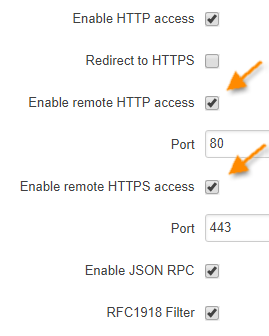
Erro nº 2: Evite conflitos de porta atribuídos ao roteador e mapeados para outros dispositivos por encaminhamento de porta
Se você deseja acessar o servidor web de um dispositivo conectado à LAN do roteador, como um autômato ou um gravador de vídeo, lembre-se de que se deseja acessá-lo pela porta 80, deve modificar esta porta para acessar o servidor web do próprio roteador . A mesma precaução deve ser tomada para acesso SSH a qualquer dispositivo conectado ao roteador. Você pode fazer isso em Sistema – Administração – Controle de Acesso como você vê no ponto anterior.
Erro #3: Lembre-se de configurar o gateway em todos os computadores conectados à LAN do roteador
Em muitas ocasiões, conectamos dispositivos ao nosso roteador que anteriormente acessamos localmente por meio de um dispositivo conectado ao mesmo segmento de rede. Portanto, não houve necessidade de configurar o gateway. No entanto, ao conectá-lo ao roteador e acessá-lo através dele, é essencial configurar o endereço LAN do nosso roteador como um gateway para poder rotear corretamente todo o tráfego de upload da Internet.
Erro#4: Configure corretamente os parâmetros da conexão móvel
Esta é talvez a configuração que causa mais problemas.
- APN: nas versões mais recentes o roteador incorpora um modo Automático. De qualquer forma, lembre-se que este modo não funciona para IP fixo ou qualquer outra VPN que tenhamos contratado com a operadora móvel. Se você conhece o APN, método de autenticação, nome de usuário e senha, recomendamos que você os configure manualmente
- Número PIN: embora recomendemos desativá-lo para evitar bloqueios do SIM, você pode escrevê-lo neste campo
- Dialling number: você deve deixar o valor padrão *99# e nunca colocar o número de telefone do seu cartão SIM
- Connection type: exceto em casos raros, nunca use o protocolo PPP, use NDIS ou QMI dependendo do modelo do roteador
Erro nº 5: Não deixe a interface WiFi habilitada se não for usá-la
Embora por padrão já esteja desabilitado, a menos que você queira usar a interface WiFi para acessar o roteador, recomendamos desativá-lo. Se você habilitá-lo, certifique-se de que o acesso esteja criptografado e se você mantiver a senha padrão, que o rótulo não esteja visível ou acessível para que ninguém sem autorização possa se conectar ao roteador.
Erro #6: Configure corretamente o endereço para atualização em DNS dinâmico e lembre-se que só funciona com IPs acessíveis
Ao configurar o cliente DNS dinâmico, lembre-se de selecionar o IP público do roteador como o IP a ser atualizado. De qualquer forma, lembre-se que às vezes, embora o serviço atualize dinamicamente um endereço IP, ele pode ser privado ou, mesmo que seja público, pode não ser acessível de fora porque sua operadora móvel usa um gateway de Internet para agrupar o acesso de vários usuários. Nesses casos, o serviço DNS dinâmico não o ajudará a acessar remotamente o roteador por meio de um nome de domínio.
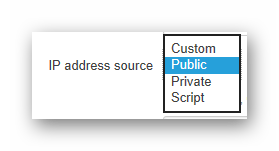
Erro nº 7: Se você usa acesso WAN com fio, não se esqueça de configurar o servidor DNS
Nos acessos móveis não costumamos configurar gateways ou servidores DNS. A própria operadora móvel nos atribui automaticamente todos esses parâmetros.
No entanto, se configurarmos o acesso WAN através da porta WAN RJ45 (com fio) não esqueça de configurar o servidor DNS mesmo que tenha o cliente DHCP habilitado e obtenha um IP do roteador ou gateway do seu escritório. Normalmente você pode colocar o endereço IP do referido roteador ou alternativamente o DNS do Google 8.8.8.8 ou da sua operadora.
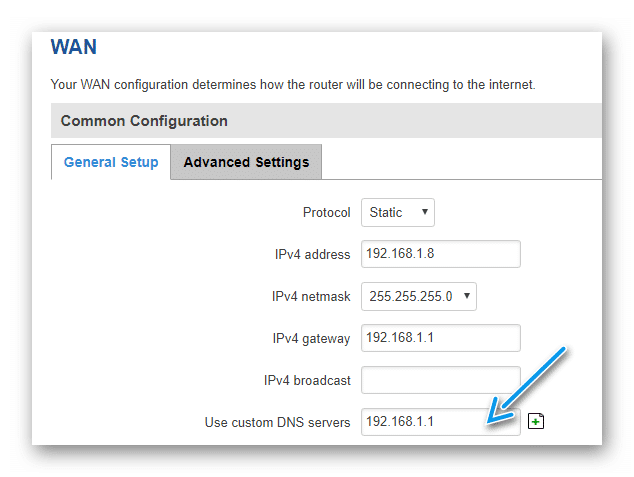
Erro nº 8: Não use os mesmos intervalos de endereços para interfaces diferentes no roteador
Nosso roteador, como qualquer outro, precisa de endereços diferentes nas diferentes interfaces para poder rotear os pacotes entre eles. É óbvio entre interfaces LAN e WAN, mas pode ficar complicado se criarmos servidores VPN diferentes no roteador com intervalos de endereços IP. Devemos garantir que nenhum intervalo corresponda ou o roteador terá um comportamento totalmente errado.
Erro nº 9: não altere as configurações de firewall do seu computador a menos que você saiba exatamente o que está fazendo
Muitos clientes acreditam erroneamente que para habilitar o acesso remoto ao roteador ou mapear uma porta por meio de encaminhamento de porta, também é necessário definir ou criar alguma regra no firewall do roteador. E incorreto. Ao realizar essas ações através dos menus correspondentes do servidor web, o roteador já atualiza seu firewall automaticamente.
Portanto, altere as configurações de firewall do roteador apenas quando desejar fazer configurações específicas, como bloquear determinados tipos de tráfego (P2P ou similar), bloquear determinados usuários filtrando-os por endereço IP ou MAC, etc.
Erro nº 10: verifique os serviços e o status do seu cartão SIM
Embora deixemos para o final, pode ser um dos erros mais frequentes.
Se o seu roteador não puder acessar a Internet e você já tiver verificado as configurações, verifique se o cartão SIM está ativado. Em alguns casos é necessário fazer uma chamada paga para ativá-lo. Para verificá-lo, insira-o no seu celular e tente fazer e receber chamadas ou navegar.
Se o seu roteador não enviar SMS quando você mandar e você já tiver confirmado as configurações de envio de SMS para o roteador e o formato do número de notificação, certifique-se de que seu SIM tenha o envio de mensagens SMS curtas ativado.



